Mudar de um sistema operacional para outro não é tão difícil como costumava ser, mas o que você pode sentir falta são as pequenas configurações que costumava usar. Os aplicativos desta lista ajudaram a tornar minha transição do macOS para o Windows mais confortável. Verificar Razões para não mudar para o Windows do macOS.

1. Lançador de fluxo
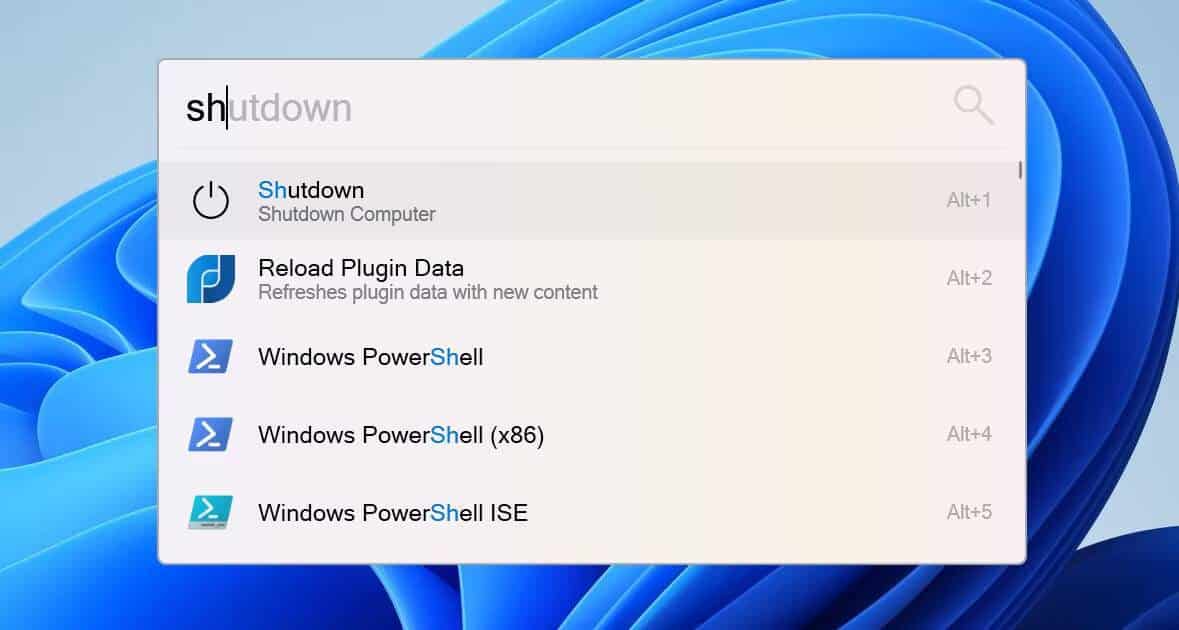
O menu Iniciar do Windows é mais útil no Windows 10 do que nas versões anteriores. A má notícia é que o menu Iniciar deu um passo atrás no Windows 11, pelo menos para alguns fluxos de trabalho.
O Flow Launcher segue dicas fortes e recursos avançados do Spotlight no macOS, bem como aspectos do menu Iniciar do Windows e outros iniciadores como Alfred. Pressione uma combinação de teclas predefinida e uma janela de texto aparecerá permitindo pesquisar aplicativos, arquivos e até mesmo na web, tudo em um só lugar.
Claro, o Flow Launcher não para por aí. Você pode executar comandos do sistema como Desligar, executar arquivos shell e executar seus próprios scripts. O iniciador também funciona como uma calculadora simples, sem a necessidade de abrir outro aplicativo.
Você pode personalizar facilmente a aparência do aplicativo, ajudando-o a se integrar ao seu sistema ou apenas a se destacar. O aplicativo também oferece suporte a plug-ins criados pela comunidade, então você pode esperar mais recursos no futuro.
Baixar: Iniciador de fluxo (Livre)
2. Idem para o Gerenciador de área de transferência
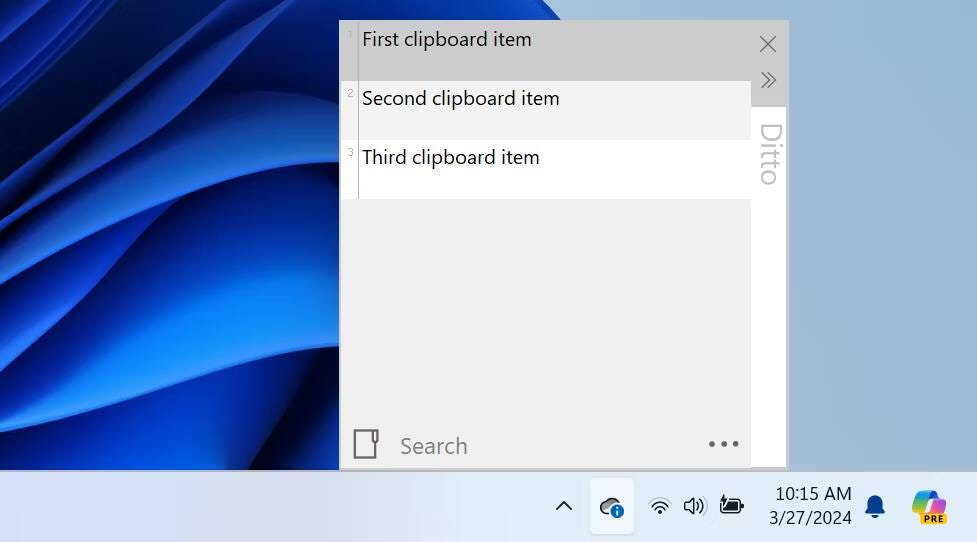
Existe um gerenciador de área de transferência bastante poderoso integrado ao Windows 11. Você só precisa pressionar uma combinação de teclas Windows + Ve você obterá um histórico de tudo o que copiou recentemente. Para a maioria dos usuários, isso funciona perfeitamente.
Porém, se você procura um gerenciador de portfólio mais poderoso, Ditto é o aplicativo que você procura. Usá-lo pode manter a área de transferência sincronizada em vários computadores, exibir miniaturas de imagens copiadas na lista da área de transferência e outros recursos úteis. Verificar Como abrir e gerenciar a área de transferência no Windows para controlar o conteúdo de forma eficaz.
Baixar: Idem Gerenciador de área de transferência (Livre)
3. Auto texto
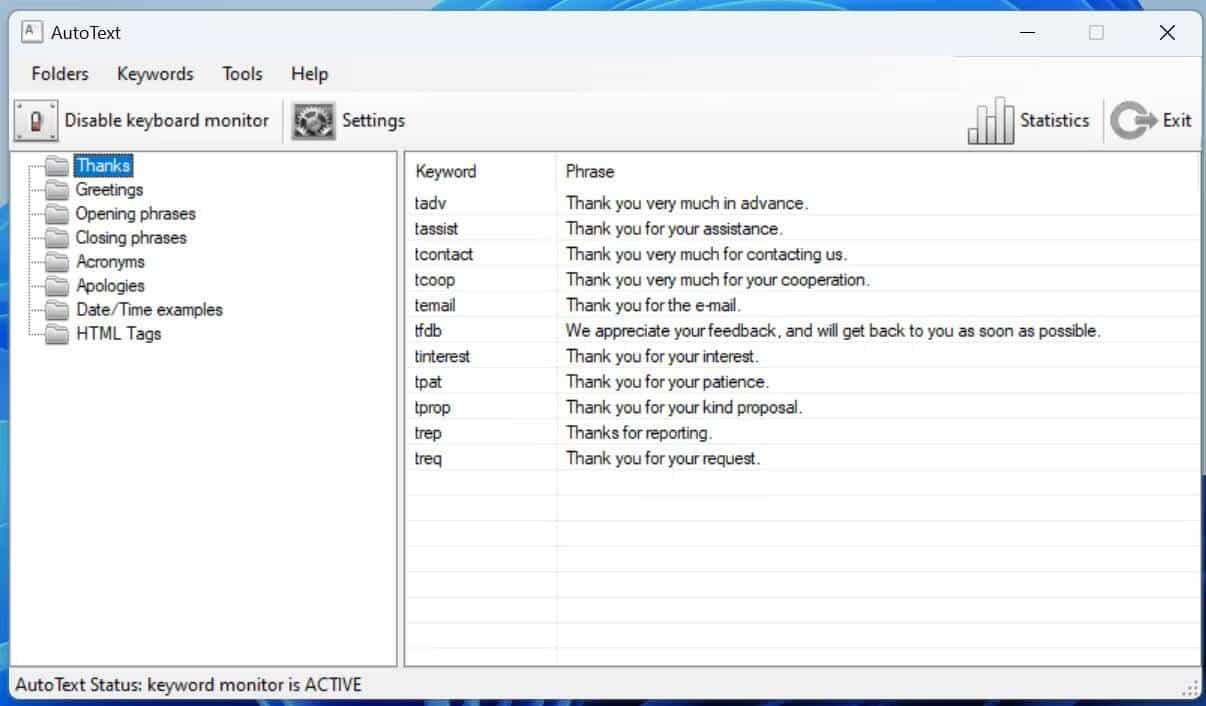
Existem muitos aplicativos disponíveis para expandir trechos e abreviações em pedaços maiores de texto ou até mesmo em parágrafos inteiros. Se tudo que você precisa é expandir alguns trechos simples, a substituição de texto integrada do macOS é bastante poderosa. Isso é menos verdadeiro para o Windows.
A boa notícia é que existe uma solução fácil para isso com o aplicativo AutoTexto. Este é um aplicativo simples e gratuito (embora uma licença comercial esteja disponível) que facilita a expansão do texto e é perfeito para tudo, desde respostas rápidas por e-mail até trechos de código.
Se você precisar de modelos estendidos ou outros recursos avançados semelhantes, talvez seja necessário recorrer a uma alternativa mais cara, como TextExpander. Para usos simples, o AutoTexto funciona perfeitamente. Verificar Melhores aplicativos de expansão de texto para Windows.
Baixar:Auto texto (Grátis, comercial $ 22.95)
4.f.lux
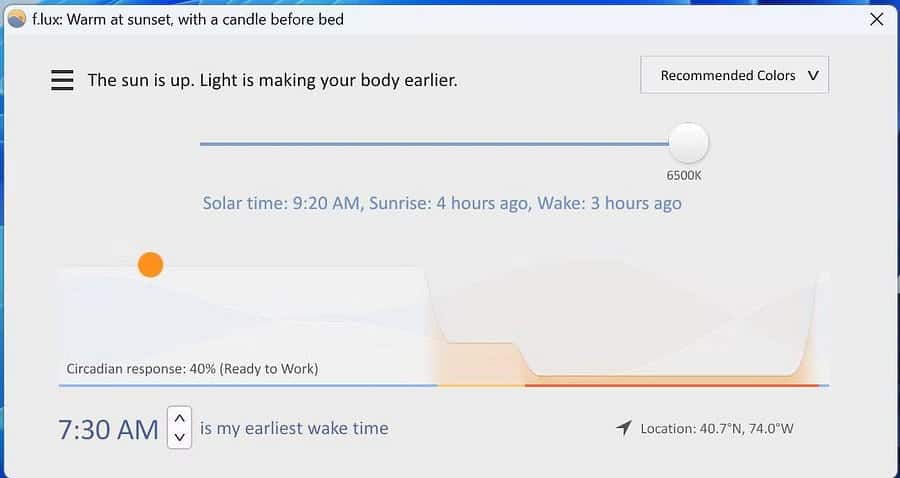
O Windows 11 possui recursos integrados de coloração de tela, chamados Night Light, para tornar a tela mais agradável aos olhos à noite. Infelizmente, ao contrário de ofertas semelhantes de sistemas operacionais móveis e macOS, não há muito que você possa fazer para personalizar esse recurso.
Por muitos anos, o f.lux está no topo do jogo quando se trata de controle preciso das cores da tela. O f.lux não apenas permitirá que você aplique configurações de tonalidade mais extremas do que normalmente encontraria, mas também poderá obter detalhes precisos sobre quando e como sua tela muda.
Enquanto o Night Light integrado do Windows muda repentinamente a cor da tela em horários definidos, o f.lux muda o matiz tão gradualmente que você quase não percebe a mudança da cor da tela. Geralmente descubro que não percebo isso até me levantar, sair da minha mesa e voltar.
Este não é um recurso que muitas pessoas usarão, mas f.lux permite controlar algumas lâmpadas Philips Hue para controle de iluminação doméstica usando o aplicativo. Não é um recurso disponível para todos, mas ainda é acessível.
Baixar: f.lux (Livre)
5.Microsoft PowerToys
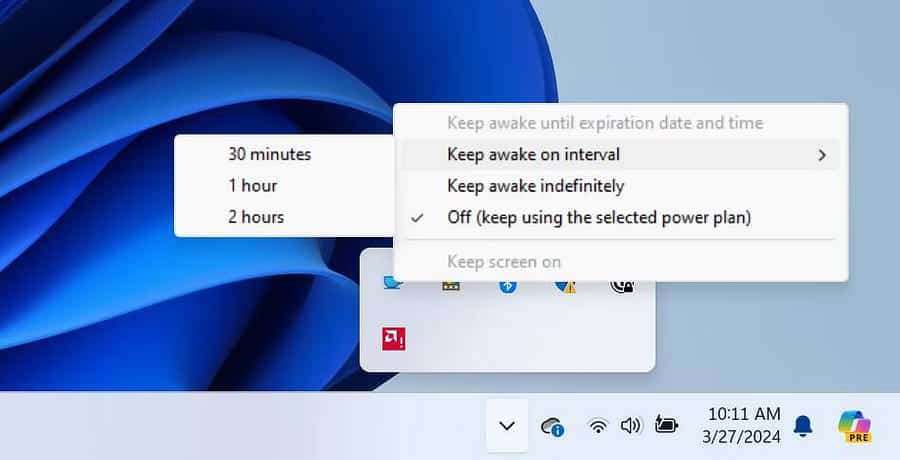
O Windows (e, para ser justo, a maioria dos outros sistemas operacionais) pode ser bastante agressivo ao ligar e desligar a tela. Se você estiver usando um laptop e quiser economizar bateria, isso pode ser útil. Supondo que você fique sentado ou em pé em uma mesa a maior parte do dia, isso pode rapidamente se tornar irritante.
No macOS, usei um aplicativo chamado Cafeína Para manter minha tela ativa. Este aplicativo não está disponível no Windows, mas existe um aplicativo integrado ao utilitário PowerToys da Microsoft, simplesmente chamado Awake, que faz a mesma coisa.
É um aplicativo simples, localizado na bandeja do sistema e executado silenciosamente em segundo plano. Basta clicar com o botão direito no aplicativo para informar quanto tempo seu computador funcionará por um período de tempo especificado ou simplesmente indefinidamente.
Esta é uma ótima ferramenta se você deseja manter a tela ligada ocasionalmente, mas não o tempo todo, já que não é necessário tocar na tela ou nas configurações da bateria. Verificar As melhores coisas que você pode fazer com Windows PowerToys.
Baixar: Microsoft PowerToys (Livre)
O Windows 11 é absolutamente lindo e pode resistir ao teste do tempo como uma das melhores versões do Windows. No entanto, se você estiver acostumado com um determinado fluxo de trabalho e formas de fazer as coisas de outro sistema operacional, pode levar algum tempo para se acostumar.
Descobri que essas poucas ferramentas e utilitários simples tornaram minha navegação extremamente mais fácil. Se você já deu esse passo e está procurando ferramentas mais poderosas, dê uma olhada em nossa coleção Os melhores utilitários para usuários avançados do Windows.







